自己在家给电脑做系统的流程(简单又省钱的电脑系统安装教程)
109
2023-10-30
电脑系统是电脑硬件和软件的桥梁,是电脑正常运行所必需的。而Windows8系统作为一款被广泛使用的操作系统,具有良好的用户界面和稳定性,备受用户青睐。本文将为大家详细介绍如何安装Win8版本的电脑系统,并提供一步步的操作指南。
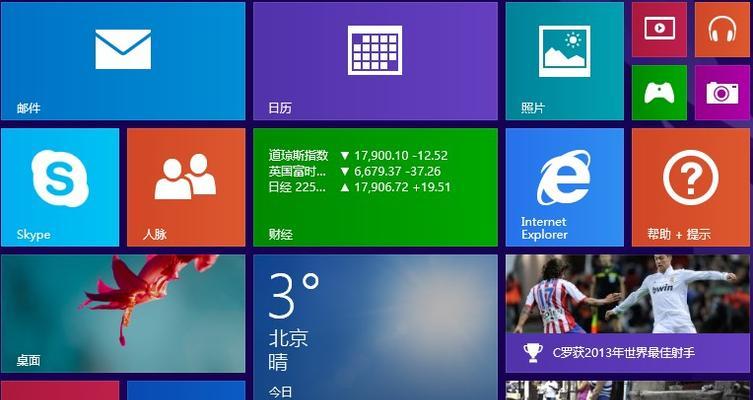
准备工作:备份重要数据
在开始安装Windows8之前,确保你已经备份了电脑上的重要数据,以防止意外数据丢失。
获取安装媒体:下载或制作安装盘或U盘
你可以在微软官方网站上下载Windows8系统的镜像文件,然后将其刻录到DVD或制作成启动U盘。确保你选择了与你的计算机硬件兼容的版本。
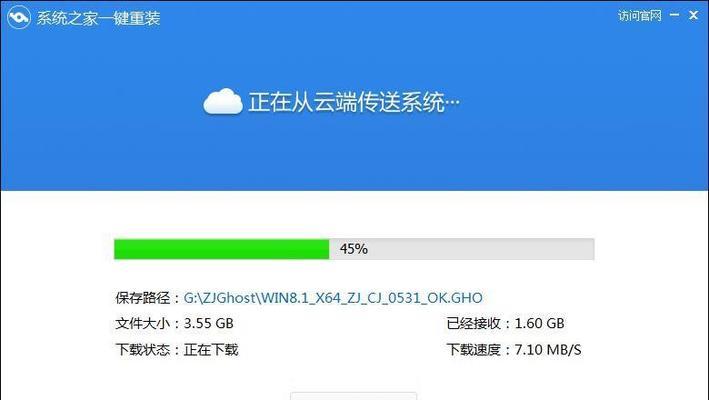
设置启动顺序:将光驱或U盘设置为启动设备
在BIOS设置中,将光驱或U盘设备设置为启动设备,以便计算机能够从安装媒体引导。
进入安装界面:重启电脑并按照提示进入安装界面
重启计算机后,按照屏幕上的提示进入Windows8安装界面。
选择语言和地区:根据个人喜好进行设置
在安装界面中,选择你喜欢的语言和地区设置,并点击下一步。
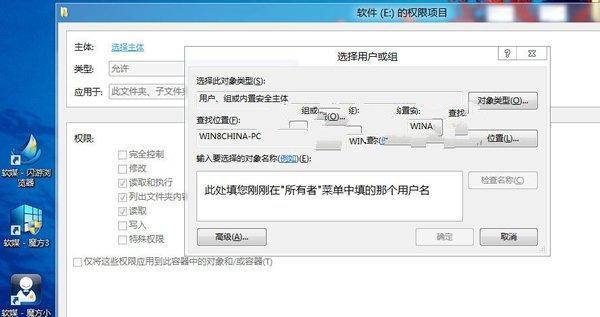
输入产品密钥:输入正确的产品密钥
根据你所拥有的Windows8产品密钥,输入正确的密钥,并点击下一步。
接受许可条款:仔细阅读并同意许可条款
在继续安装之前,仔细阅读并同意Windows8的许可条款。
选择安装类型:根据需求选择适当的安装类型
在这一步中,你可以选择进行升级安装或者全新安装。根据个人需求进行选择,并点击下一步。
分区设置:对硬盘进行分区或直接安装到指定硬盘
如果你希望将Windows8系统安装到特定的硬盘上,可以在这一步进行分区设置,或者直接选择一个已有的分区进行安装。
文件复制:等待系统文件复制完成
在这一步中,系统会自动复制所需文件到你选择的硬盘上,请耐心等待复制完成。
设置个人账户:输入用户名和密码
在这一步中,你需要设置一个个人账户,包括用户名和密码。建议设置一个强密码以加强系统的安全性。
选择设置:根据个人需求进行系统设置
在这一步中,你可以选择是否开启Windows更新、位置服务以及其他一些个人偏好设置。
安装完成:等待系统安装完成并自动重启
在所有设置都完成后,系统会自动进行最后的安装工作,并在完成后自动重启。
初始化设置:根据提示进行初始化设置
在系统重启后,根据屏幕上的提示进行一些必要的初始化设置,例如选择时区、网络设置等。
安装完成:享受全新的Windows8系统
恭喜!你已经成功安装了Windows8系统,现在可以尽情享受它带来的优秀功能和流畅体验。
通过本文的指导,你学会了如何轻松地安装Windows8系统。只要按照步骤进行操作,准备工作充分,就能够顺利完成安装。相信这个全新的操作系统将为你带来更多便利和愉悦的使用体验。
版权声明:本文内容由互联网用户自发贡献,该文观点仅代表作者本人。本站仅提供信息存储空间服务,不拥有所有权,不承担相关法律责任。如发现本站有涉嫌抄袭侵权/违法违规的内容, 请发送邮件至 3561739510@qq.com 举报,一经查实,本站将立刻删除。